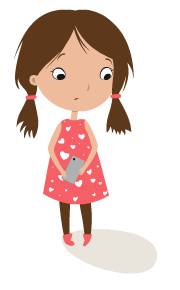- Главная
- Камера
- Освещение
- Композиция
- Обработка
- Сертификат
Обработка фотографий
На помощь приходит обработка, которая необходима, чтобы сделать фотографию удобной для восприятия. Итак, снимок, сделанный фотокамерой не отвечает нашим требованиям. Возможно, что при съёмке были допущены ошибки, не было полного контроля за освещением, условия освещения были не идеальны. Может так же оказаться, что нам необходимо изменить на фотографии цвета отдельных элементов, поскольку в реальности их изменить не так-то просто. Кроме того, на фотографии могут быть излишние детали, например, неровности кожи модели, которые Вам захотелось убрать. Или Вам захотелось полностью переработать фотографию.
Все это становится возможным при умелом использовании RAW-конвертера и графического редактора AdobePhotoshop, возможности которого практически безграничны. Всё, что Вы не сделали на съёмке за долю секунды, Вы сможете доделать при обработке, но, потратив на это гораздо больше времени.
RAW-конвертер. Цветокоррекция
Модуль Adobe Camera RAW, как и его аналог Ligtroom, не имеет содержит большого разнообразия инструментов, которые Вы найдете в AdobePhotoshop. И эти инструменты, как правило, воздействуют на изображение в целом. Но делают они это очень гибко и качественно. Модуль позволяет из "сырого" RAW-файла получить изображение, на котором скорректирована экспозиция, контраст, цвета и другие характеристики почти без потери качества. Так что, прежде чем продолжить обработку в программе AdobePhotoshop, постарайтесь выжать из конвертера все его возможности и максимально приблизьте Ваш снимок к тому, что Вы хотите увидеть в итоге. Давайте познакомимся с этим модулем:
А теперь немного практических примеров цветокоррекции:
AdobePhotoshop
Это полноценный, если не сказать, что самый лучший, графический редактор с огромными возможностями, из которых реально необходимы фотографу всего 5-10%.
Чтобы не забивать Вам голову тем, что скорее всего Вам не пригодится, я постараюсь рассказать на практических примерах только о том, чем сам пользуюсь. Тем более, что бесплатных видеоуроков по всем возможностям этой программы полно в интернете и Вы легко расширите свои знания при необходимости.
Так сложилось, что одно и то же действие в программе AdobePhotoshop можно сделать чуть ли не десятью разными способами, и получить почти одинаковый результат. Один способ "правильнее" другого - это тема вечных споров и дискуссий! Однако каждый способ позволяет получить результат в разное количество кликов мышкой. Я для себя сделал такой выбор: если есть быстрый способ и его качество для данного снимка приемлемо, значит имеет смысл его использовать!
Знакомство с программой AdobePhotoshop
Давайте кратко и в общих чертах познакомимся с основным функционалом этой программы. Если Вы её впервые видите, кое-что наверняка Вам будет не понятно - всё это Вы наверстаете на практических примерах в следующих видео. В данном видео используется AdobePhotoshop CC 2017, но уверяю Вас, что все инструменты и функции, о которых пойдёт речь, уже были в этой программе лет 10 назад и теми же и останутся, спустя ещё 10 лет. Разве что станут чуточку лучше.
Практическое использование программы AdobePhotoshop
Здесь видео по обработке фотографий, снятых в разных условиях, подробно, от начала и до конца. Каждый урок содержит, как новые приемы обработки, которые не повторяются в других уроках, так и часто используемые приемы, которые будут полезны для закрепления материала.
Портрет на темном фоне в импульсном свете
"Королева шиханов" - обработка осеннего портрета (пейзажа)
"Взрослые, как дети" - обработка студийного портрета
Автоматизация ретуши
Эти уроки были записаны около 5 лет назад, AdobePhotoshop за это время несколько раз обновлялся, радикально в нём ничего не изменилось, хотя некоторых возможностей всё же добавилось. Но не об этом речь. Появилось кое-что новое в автоматизации процесса ретуши, то, что реально работает практически на автомате и справляется с рутинными операциями по читке кожи от разных неровностей и удалению пятен. Это группа плагинов Retouch4me и его изюминка - плагин Dodge&Burn. Ниже видео с сайта разработчика: